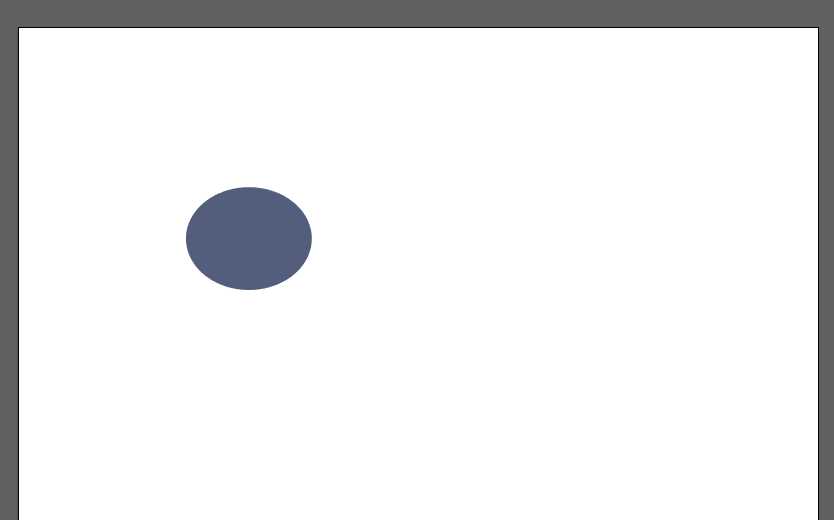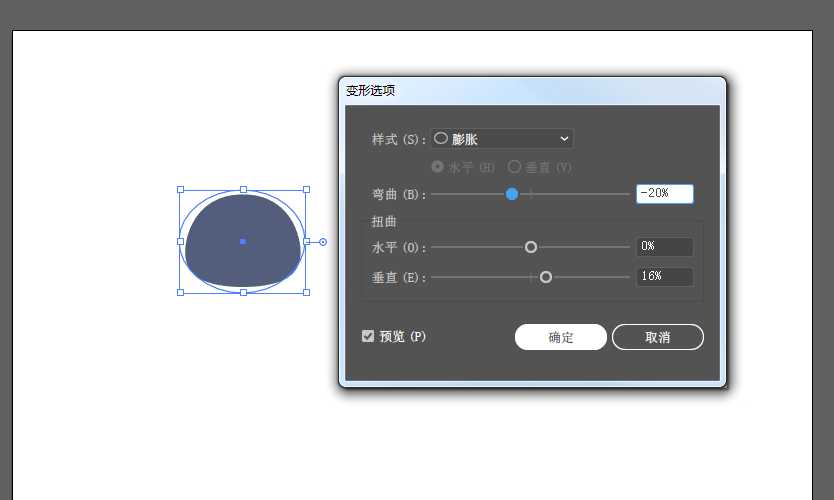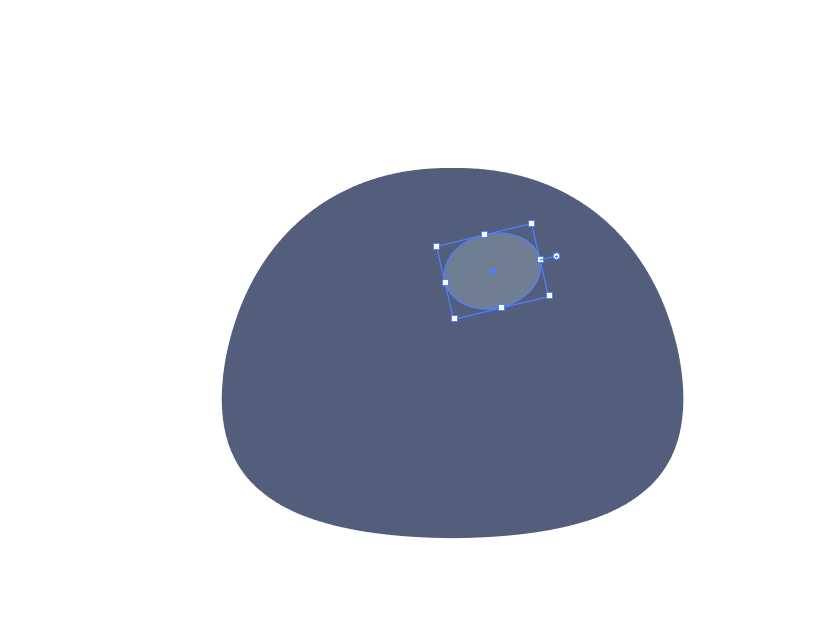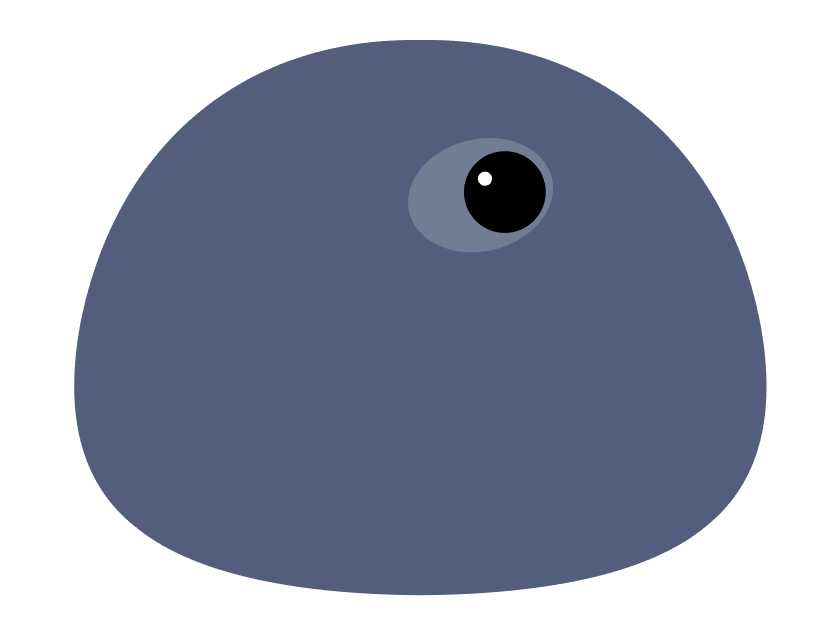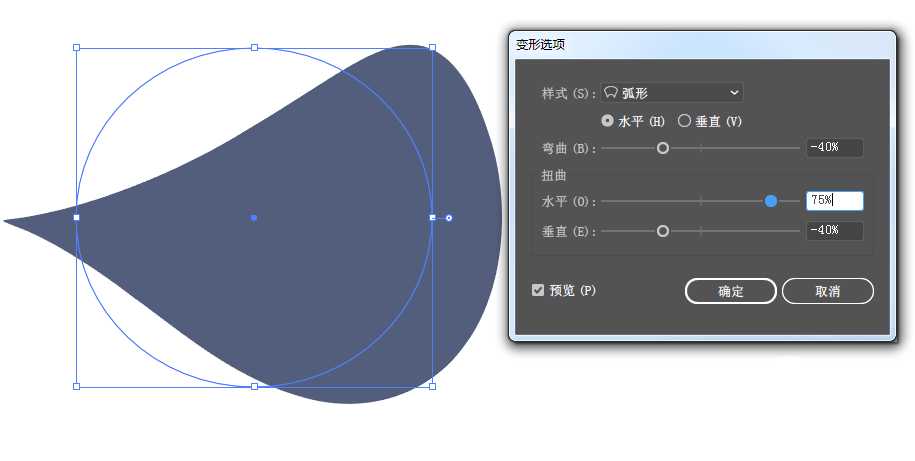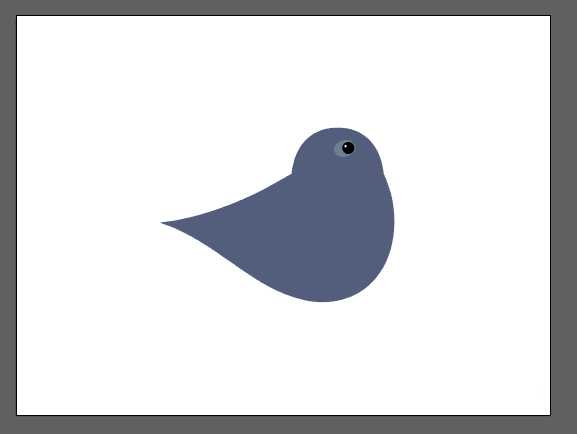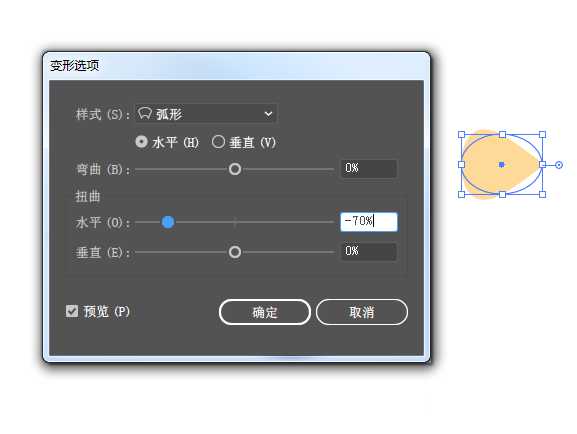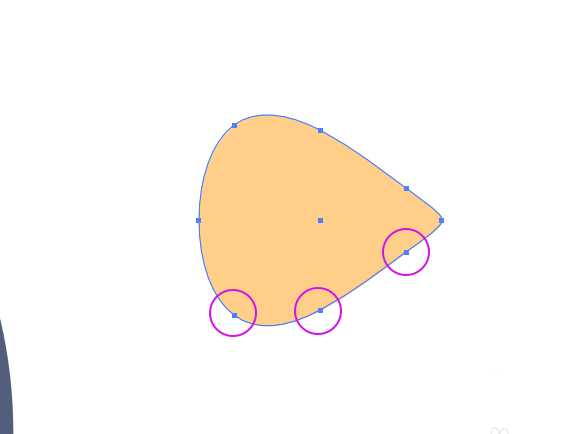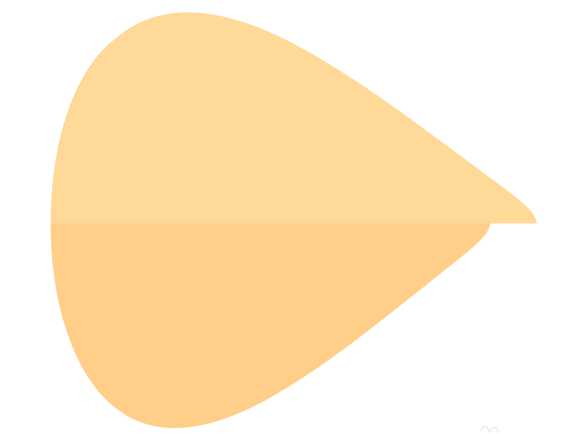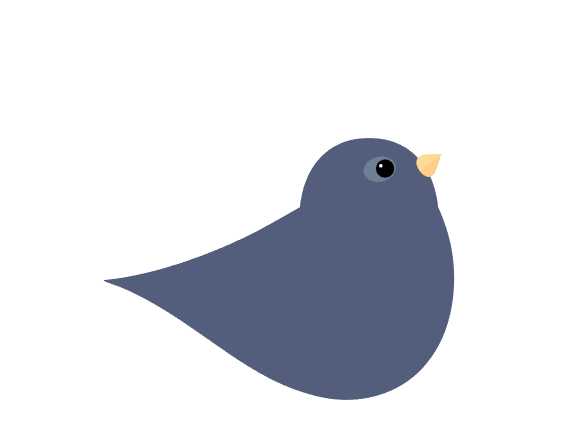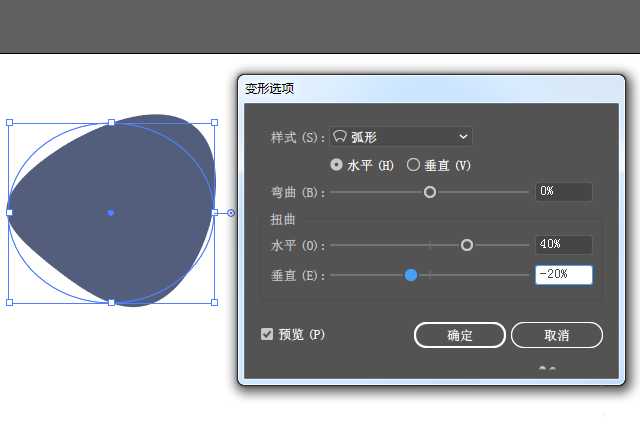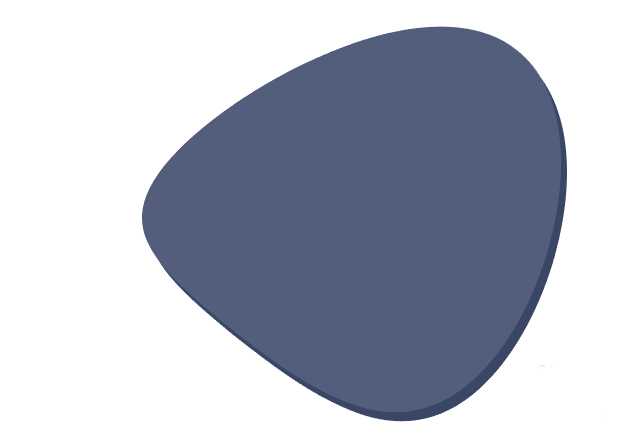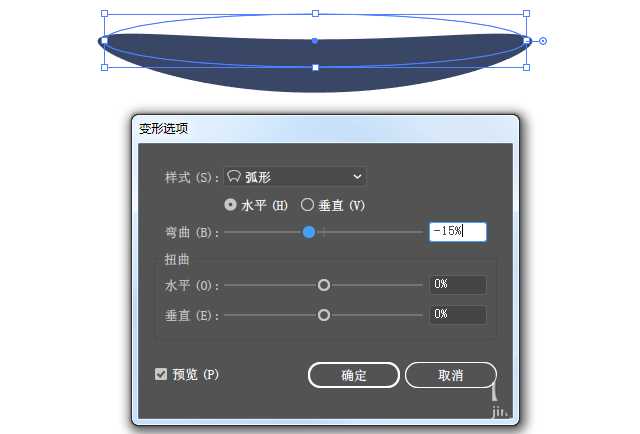ai中绘制矢量图很简单,想要画一个鸟儿作为插画,该怎么画呢?下面我们就来看看详细的教程。
- 软件名称:
- Adobe Illustrator CC 2018 (AI) 中文安装版 64位
- 软件大小:
- 2GB
- 更新时间:
- 2017-10-20立即下载
1、【椭圆】工具,填充#525e7b
2、【效果】-【变形】-【膨胀】,【对象】-【扩展外观】
3、【椭圆】工具,绘制眼睛,填充#707e93,旋转一定角度。
4、【椭圆】工具,绘制圆形的黑眼珠和白色圆形瞳孔。
5、【椭圆】工具绘制身体,颜色同头部,【效果】-【变形】-【弧形】;【对象】-【扩展外观】
6、调整身体尺寸并移动到合适位置。
7、【椭圆】工具,填充#ffce88,【效果】-【变形】-【弧形】;【对象】-【扩展外观】
8、【Ctrl+C】【Ctrl+F】,原位复制,删除圈中的几个锚点。填充略浅一点的黄色#ffd997
9、调整一下底部形状的尺寸,组成鸟嘴。
10、调制尺寸,旋转一定角度并位移到合适的位置
11、【椭圆】工具,填充#525e7b,【效果】-【变形】-【弧形】,【对象】-【扩展外观】
12、【Ctrl+C】-【Ctrl+B】,原位复制到底层,填充#394666,向右向下移动,组成翅膀阴影
13、【椭圆】工具,绘制一个狭长的椭圆,填充#394666,【效果】-【变形】-【弧形】,【对象】-【扩展外观】
上一页12 下一页 阅读全文
标签:
AI,鸟儿,插画
免责声明:本站文章均来自网站采集或用户投稿,网站不提供任何软件下载或自行开发的软件!
如有用户或公司发现本站内容信息存在侵权行为,请邮件告知! 858582#qq.com
无争山庄资源网 Copyright www.whwtcm.com
暂无“AI怎么画卡通鸟儿矢量图插画?”评论...
更新日志
2025年01月10日
2025年01月10日
- 小骆驼-《草原狼2(蓝光CD)》[原抓WAV+CUE]
- 群星《欢迎来到我身边 电影原声专辑》[320K/MP3][105.02MB]
- 群星《欢迎来到我身边 电影原声专辑》[FLAC/分轨][480.9MB]
- 雷婷《梦里蓝天HQⅡ》 2023头版限量编号低速原抓[WAV+CUE][463M]
- 群星《2024好听新歌42》AI调整音效【WAV分轨】
- 王思雨-《思念陪着鸿雁飞》WAV
- 王思雨《喜马拉雅HQ》头版限量编号[WAV+CUE]
- 李健《无时无刻》[WAV+CUE][590M]
- 陈奕迅《酝酿》[WAV分轨][502M]
- 卓依婷《化蝶》2CD[WAV+CUE][1.1G]
- 群星《吉他王(黑胶CD)》[WAV+CUE]
- 齐秦《穿乐(穿越)》[WAV+CUE]
- 发烧珍品《数位CD音响测试-动向效果(九)》【WAV+CUE】
- 邝美云《邝美云精装歌集》[DSF][1.6G]
- 吕方《爱一回伤一回》[WAV+CUE][454M]